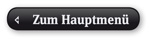Webbasierte Spam-Verwaltung
Um die webbasierte Spamverwaltung des mp-Mailservers zu nutzen, muss diese vorher aktiviert sein. Um sie zu aktivieren melden Sie sich bitte als Benutzer config an und wählen unter dem Menüpunkt Einstellungen>Mail Filter>Art des Filters den amavisd-maia Spamfilter aus.
Nach der Aktivierung bitte wieder die Konfiguration Speichern und Sanft Anwenden. Danach ist die webbasierte Spamverwaltung aktiviert.
Sie können nun mit einem Browser unter folgender Adresse auf die Weboberfläche des Spamfilters zugreifen:
https://[IP-Adresse oder Name der Firewall]/maia/
Es erscheint folgendes Anmeldefenster im Browser:
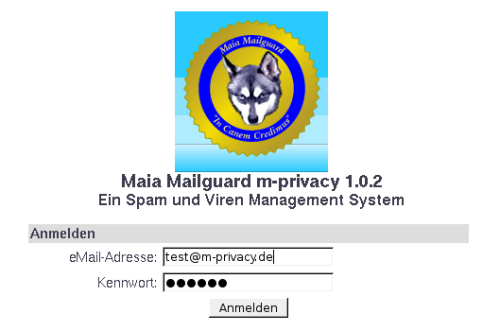
Sie können sich bei der Spamverwaltung als normaler Benutzer anmelden oder als Administrator der Spamverwaltung Einrichtungsaufgaben vornehmen.
Melden Sie sich bitte mit dem auf der Firewall eingetragenen Benutzernamen (mit Domäne) und dem zugehörigen Passwort an.
In den nachfolgenden Abschnitten werden beide Möglichkeiten erläutert.
Benutzeroberfläche
Lautet Ihr Benutzername test auf der Domäne m-privacy.de, dann melden Sie sich bitte mit dem Benutzernamen test@m-privacy.de und zugehörigem Passwort an. Sie können sich nach diesem Schema für verschiedene Domänen auf Ihrem mp-Mailserver anmelden. Sie sehen nun den Begrüßungsbildschirm der Spam-Verwaltung:
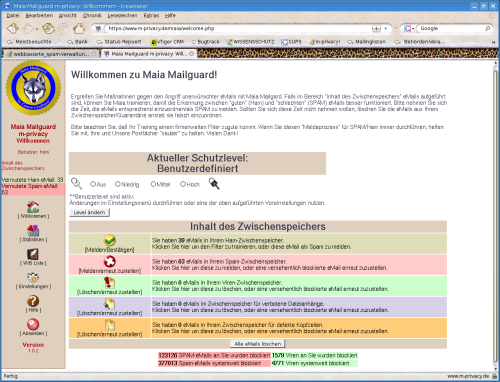
Um die hier gezeigte Bildschirmeinstellung zu sehen, müssen sie ggf. unter Einstellungen (Settings) eine Änderung der Sprache und des Theme vornehmen. Standardmäßig wird das Theme "Oceans Surf" verwendet und nicht wie hier "Desert Sand". Die folgenden Bilder sind unter Theme "Desert Sand" dargestellt.
Nach der Anmeldung sehen Sie eine Übersicht des Zwischenspeichers des Spamfilters. Der Zwischenspeicher ist in fünf Abschnitte unterteilt.
- Im obersten Abschnitt werden die HAM-E-Mails verwaltet, Hier liegen alle vom System an den Benutzer zugestellten E-Mails.
- Im zweiten Abschnitt liegen alle vom System aussortierten SPAM-E-Mails, die je nach Konfiguration zugestellt wurden oder nur in der Quarantäne der Spamverwaltung liegen.
- Im dritten Abschnitt befinden sich alle vom Virenscanner abgefangenen E-Mails, die bekannte Viren oder anderen Schadcode enthalten.
- Im vierten Abschnitt werden E-Mail vorgehalten, die auf Grund von unzulässigen Dateianhängen nicht zugestellt wurden. (Werden z.B. verschlüsselte ZIP-Archive nicht zugelassen, so landen diese hier)
- Im letzten Abschnitt befinden sich E-Mails mit defekten Kopfzeilen. Diese sind ungefährlich für den Benutzer und werden durchgeleitet, wenn das System nicht besonders restriktiv eingestellt wurde.
Sie können auf den jeweiligen Abschnitt klicken, um sich den Inhalt anzeigen zu lassen. Speziell der Abschnitt mit den vorsortieren SPAM-E-Mails sollte regelmäßig überprüft werden.
Sie können in den jeweiligen Abschnitten der Spamverwaltung mitteilen, ob die vom System getroffenen Vorauswahl korrekt war. Bestätigen Sie alle E-Mails die das System richtig als SPAM erkannt hat und markieren Sie die E-Mails, die kein SPAM sind als HAM. Die Auswahl des Systems, ob eine E-Mail als SPAM oder HAM qualifiziert wurde hängt dabei vom jeweiligen Punktwert ab, der sich als Summe verschiedener Filter zusammensetzt. Für den Benutzer ist es wichtig zu verstehen, dass je geringer die Punkte sind, desto wahrscheinlicher handelt es sich um eine HAM-Email. Ab einem Wert von 10 Punkten ist mit keiner HAM-E-Mail mehr zu rechnen. Sie brauchen den SPAM-Zwischenspeicher daher nur so weit durchzusehen, bis Sie die 10 Punkte erreicht haben. Den Rest können Sie ohne Prüfung als SPAM bestätigen.
Hinweis: Wird eine E-Mail aus dem SPAM-Zwischenspeicher als HAM markiert, so wird der Absender der E-Mail automatisch in die White-List eingetragen.
Statistiken
Die Spam-Verwaltung bietet eine grafische Auswertung für Statistiken über den Mailverkehr. Sie können sehen, wie viele Viren geblockt, Spam-Mails zurückgewiesen und wie viele E-Mails noch in der Bearbeitung sind. Wenn Sie den Menüpunkt Statistiken auswählen sehen Sie die Statistiken für die E-Mail Adresse, mit der Sie angemeldet sind. Unter Systemweite Statistiken bekommen Sie einen Überblick über das gesamte System.
W/B Liste (White-/Black-Liste)
Die Spam-Verwaltung bietet die Möglichkeit, dass Benutzer eigene White-/Black-Listen pflegen können.
Um Einträge in den White-/Black-Listen vorzunehmen bitte den Menüpunkt W/B Liste auswählen und dann die jeweils gewünschten Domänen oder E-Mail Adressen eingeben den jeweiligen Liste zuordnen.
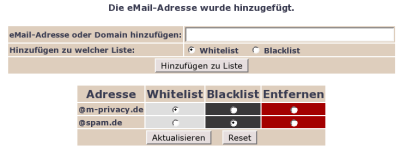
Hinweis: Wurde eine E-Mail aus dem SPAM-Zwischenspeicher als HAM markiert, so wird der Absender der E-Mail automatisch in die White-List eingetragen.
Administration des Spam-Filters
Für die Verwaltung des Spam-Filters steht der Spam-Administrator mailadmin zur Verfügung. Er kann grundlegenden Einstellungen für das System vornehmen.
Um sich als Spam-Administrator anzumelden wählen Sie bitte als Benutzernamen mailadmin (mit Domäne). Das Passwort für den Benutzer mailadmin wird vom Administrator maint in der Benutzerverwaltung vergeben. Sie haben als Administrator ein zusätzliches Administrations-Menü (Verwaltung) zur Konfiguration des Systems.
In dem Verwaltungsmenü stehen folgende Menüpunkte zur Verfügung:
| Auswahl | Beschreibung |
|---|---|
| Benutzer | Auswahl einzelner Benutzer, um unter dessen Namen in der Spam-Verwaltung tätig zu werden. ACHTUNG: Der Spam-Verwaltungs-Administrator hat keinen Zugriff auf den Inhalt von E-Mails. Er kann nur die Verfahrensweise beeinflussen. |
| Domains | Zeigt die Standardeinstellungen der ausgewählten Domäne an. Dies sind die selben Einstellungen, auf die Benutzer für ihre individuelle E-Mail-Adresse Zugriff haben, mit der Ausnahme, dass hier nur Standardeinstellungen gesetzt werden, die für neue E-Mail-Adressen der Domäne gelten. Die Benutzer können natürlich diese Einstellungen für sich selber überschreiben und anpassen. |
| Virenbezeichnung | Listet Virenbezeichnungen und Viren, die mit ihnen verknüpft sind auf. Sie können jede Bezeichnung zu jeder Zeit löschen. Die entsprechenden Statistiken werden dabei automatisch aktualisiert. |
| Sprachen | Auswahl der Sprache, die für die Spam-Administration verwandt wird. Es stehen verschiedenen Sprachen zur Auswahl. |
| Themes | Auswahl der Themes für die Bildschirmdarstellung. Standardmäßig stehen 2 zur Auswahl. |
| Systemkonfiguration | Hier kann der mailadmin alle systemübergreifenden Einstellungen für die Spam-Verwaltung vornehmen. |
| Statistiken | Zeigt die Statistiken wie unter dem Hauptmenüpunkt Statistiken an. |
| Hilfe | Als Hilfe zu einzelnen Begriffen können Sie die Hilfe der Spam-Verwaltung nutzen. Diese können Sie direkt über den Hilfe Button erreichen. Es sind aber auch viele Begriffe mit der Hilfe verknüpft. Überall wo Sie ein Fragezeichen sehen können Sie auf dieses klicken und es öffnet sich ein zusätzliches Browser-Fenster mit der Online-Hilfe. |
Eine Anleitung zum Hinzufügen eines E-Mail-Alias zur Spamfilter finden Sie unter dem Kapitel: Einen Mailalias dem Spamfilter des mp-Mailservers hinzufügen.
Spam-Administration an einen anderen Benutzer übertragen
Um die Administrations-Rechte für die Spam-Verwaltung von dem voreingestellten Benutzer mailadmin auf einen anderen Benutzer zu übertragen, sind folgende Schritte notwendig:
- Der Benutzer mailadmin muss den Verwalter-Status aufgeben. Dies tut er, indem er sich als mailadmin über die Adresse
https://[IP-Adresse oder Name der Firewall]/maia/login.php?super=unregister
anmeldet. Damit hat er den Administrator-Status freigegeben.
- Der Benutzer, der nun die Administartor-Rechte bekommen soll muss sich mit mit seinem Benutzernamen unter
https://[IP-Adresse oder Name der Firewall]/maia/login.php?super=register
anmelden. Wenn der Übertrag korrekt funktioniert hat, hat der neue Benutzer nun den Menüpunkt Verwaltung.